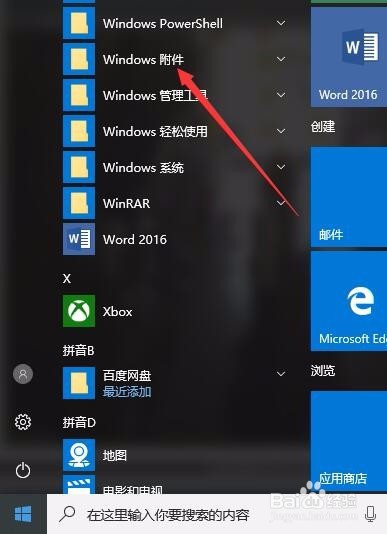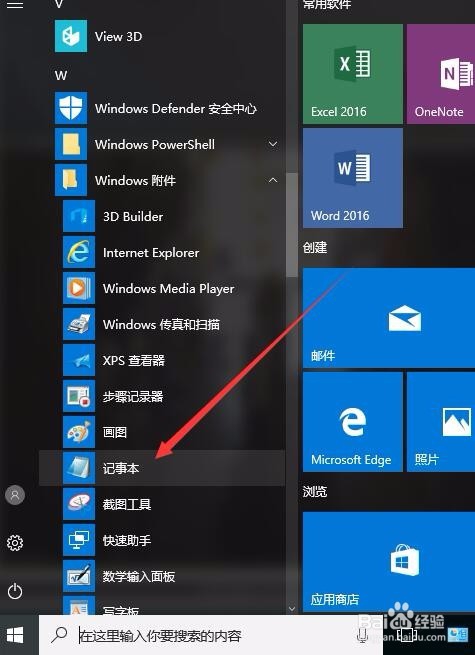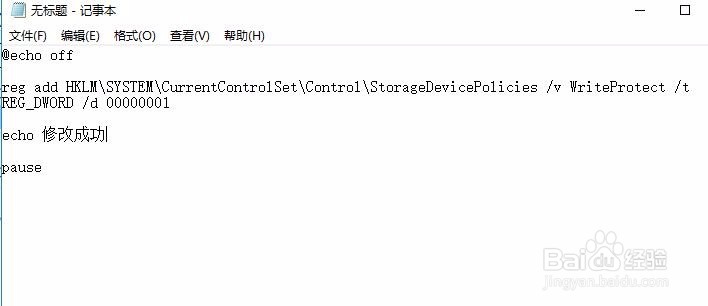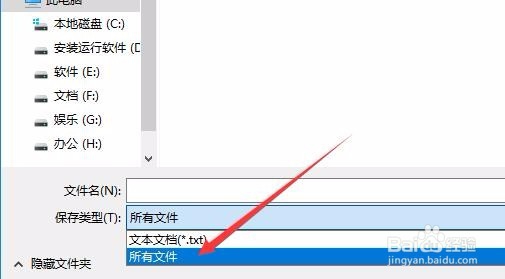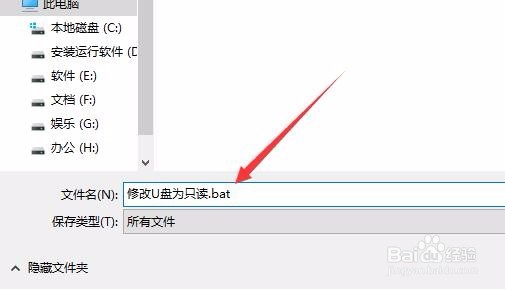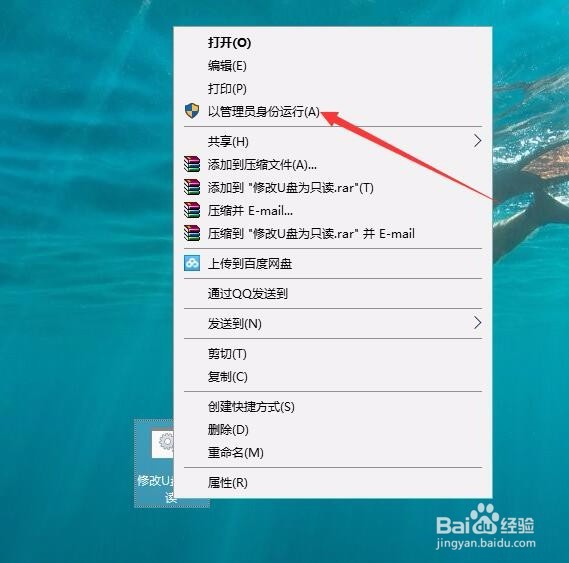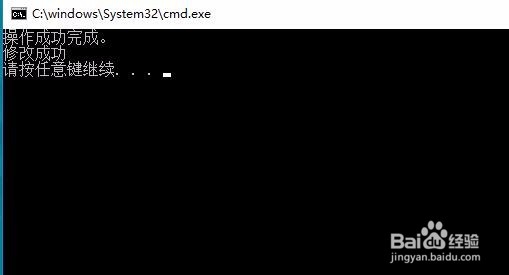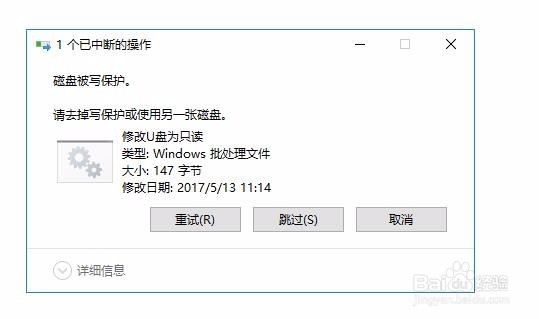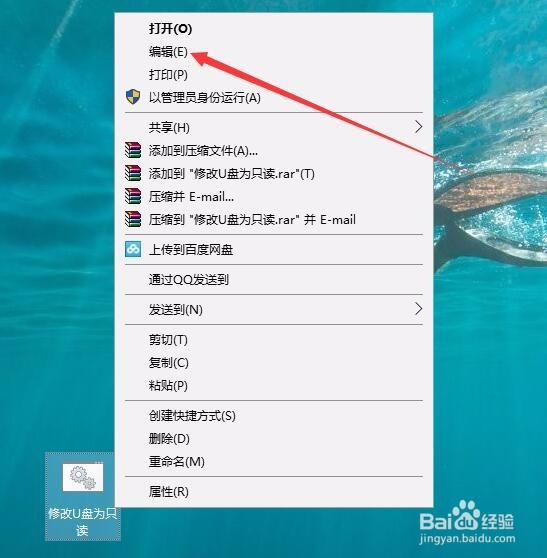如何修改U盘只读不能格式化u盘被写保护怎么解除
1、在Windows10系统桌面,点击开始菜单按钮,在弹出菜单中找到Windows附件菜单项
2、点击Windows附件菜单后,在打开的折叠菜单中找到“记事本”菜单,同时点击该菜单打开记事本
3、在记事本中输入以下信息@echo offreg add HKLM\SYSTEM\CurrentControlSet\Control\Stor锾攒揉敫ageDevicePolicies /v WriteProtect /t REG_DWORD /d 00000001Echo 修改成功pause
4、输入完成后,点击上面的“文件/另存为”菜单项
5、点击“保存类型”的下拉菜单,然后在弹出菜单中选择“所有文件”
6、在文件名设置为“修改U盘为只读.bat”,注意后面一个要有后缀.bat,前面的文字可根据情况修改,最后点击确定按钮就可以了。
7、找到刚刚生成的bat文件,然后右键点击该文件,在弹出菜单中选择“以管理员身份运行”菜单项
8、这时就会弹出Cmd窗口,修改修改成功,按任意键继续的提示
9、复制一个文件到U盘中测试,现在U盘已被写保护了,无法再复制文件
10、如果想取消U盘的写保护,可以右键点击上面的文件,然后在弹出菜单中选择“编辑”菜单项,把00000001修改为00000000,然后保存后再运行一次就可以了
声明:本网站引用、摘录或转载内容仅供网站访问者交流或参考,不代表本站立场,如存在版权或非法内容,请联系站长删除,联系邮箱:site.kefu@qq.com。
阅读量:52
阅读量:85
阅读量:54
阅读量:21
阅读量:66